excel怎么分别打开两个窗口
更新时间:2023-11-17 11:19:39作者:xiaoliu
excel怎么分别打开两个窗口,在日常办公中,Excel作为一款常用的电子表格软件,为我们处理数据提供了很大的便利,当我们需要同时打开多个工作簿进行比较或数据处理时,只依靠一个窗口的显示往往会显得有些不便。幸运的是Excel提供了分屏显示功能,能够同时打开两个窗口,使我们能够更加高效地进行数据对比和处理。接下来我们就来探讨一下Excel如何分屏显示多个工作簿的方法。
具体步骤:
1.首先打开一个Excel表格。
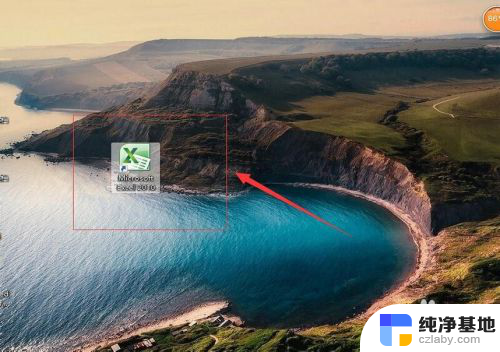
2.然后点击文件。
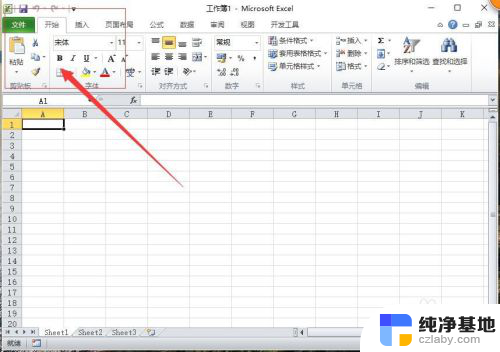
3.在文件里面点击选项。
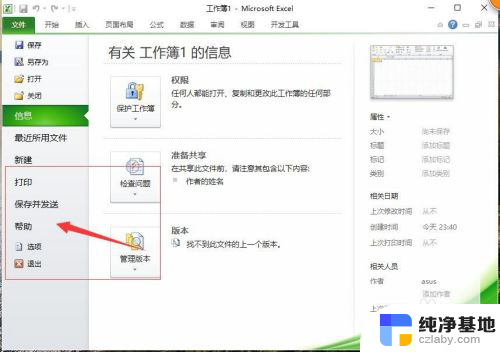
4.进入选项以后点击高级设置,在高级设置里面。勾选在任务栏里面显示所有窗口。
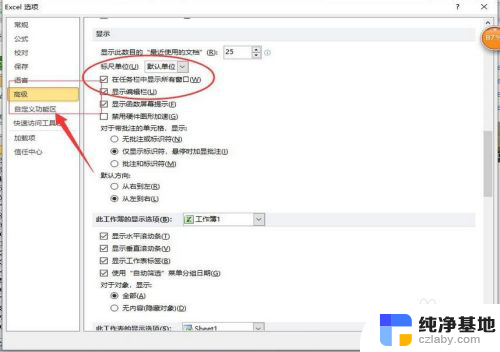
5.然后回到表格打开两个Excel表格。
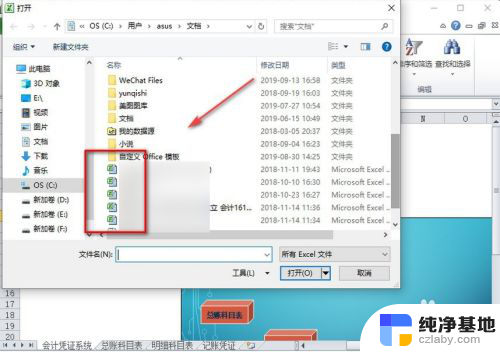
6.两个Excel表格就会在电脑上显示两个独立的窗口了。
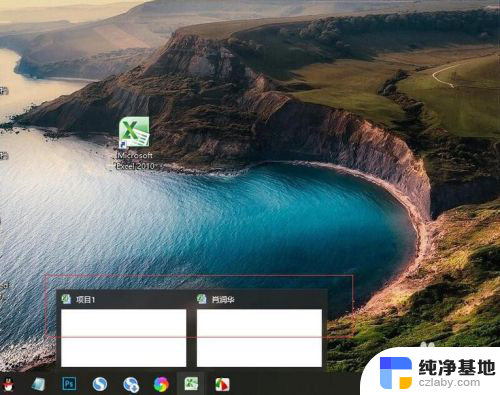
7.总结:
1.打开一个Excel表格。
2.在表格里面点击文件。
3.然后在文件里面点击选项。
4.在选项里面点击高级设置。
5.在高级设置里面把窗口独立显示。
6.然后打开两个Excel表格就可以独立显示。
以上是有关如何同时打开两个Excel窗口的全部内容,如果您遇到这种情况,您可以按照以上方法解决,希望这能对您有所帮助。
- 上一篇: word文本框里文字怎么调行距
- 下一篇: 如何设置edge浏览器的兼容性
excel怎么分别打开两个窗口相关教程
-
 怎么分别打开两个excel
怎么分别打开两个excel2024-03-29
-
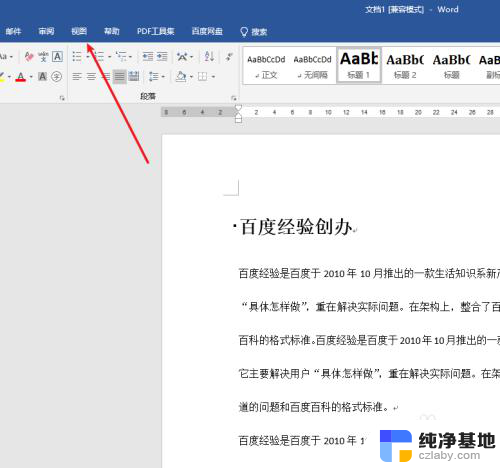 怎么打开两个word窗口
怎么打开两个word窗口2023-12-08
-
 excel显示两个独立窗口
excel显示两个独立窗口2024-02-01
-
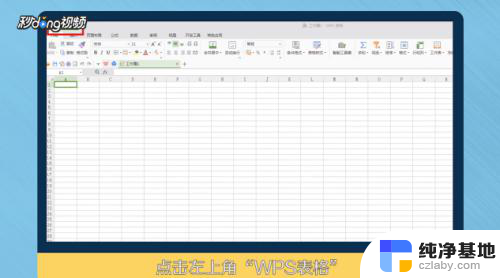 wps表格怎么分开两个独立窗口
wps表格怎么分开两个独立窗口2024-03-20
电脑教程推荐